Cum de a recupera istoria Șters Yandex browser
Din păcate, mulți utilizatori de browsere se confruntă cu o situație neplăcută. Aceasta rezultă din faptul că utilizatorul, accidental, atunci când curățarea cache a browser-ului. elimină informații importante pentru el. Dupa ce a citit acest manual, este o problemă pe care nu va mai fi frică.
Deși vom da informații cu privire la exemplul Yandex Browser, dar este la fel de relevant pentru alte browsere web. Astăzi ne uităm la următoarele întrebări:
- Cum de a restabili istoria folosind built-in instrumente pentru Windows?
- Cum de a face acest lucru cu ajutorul software-ului terță parte?
istorie Restaurarea built-in instrumente
Browser-ul în sine nu este proiectat pentru povești de recuperare direct. Dar, dacă utilizați Windows System Restore ca întreg, aveți posibilitatea de a avea acces la Yandex istorie de la distanță.
Luați în considerare o situație în care trebuie să goliți memoria cache.
Pentru a reveni la povestea mea, vom folosi built-in utilitarul Windows - „System Restore“
Există mai multe opțiuni pentru apelarea acestei funcții, dar vom folosi cel mai simplu.
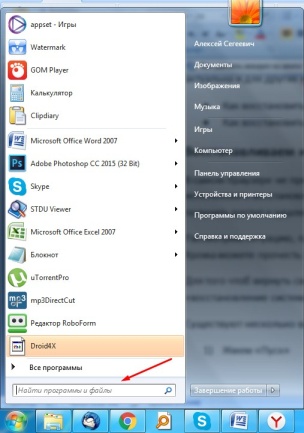
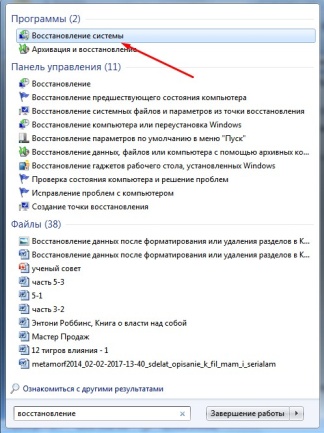
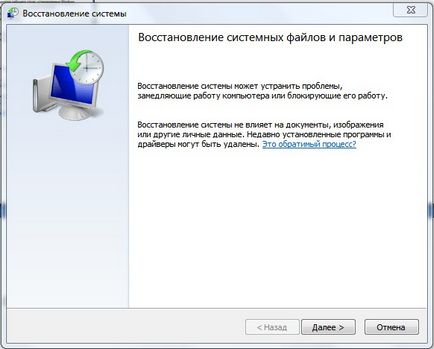
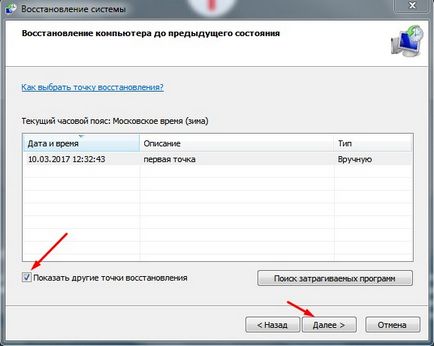
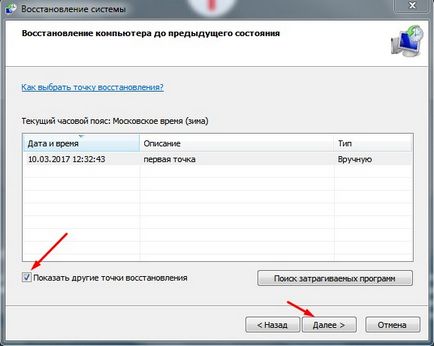
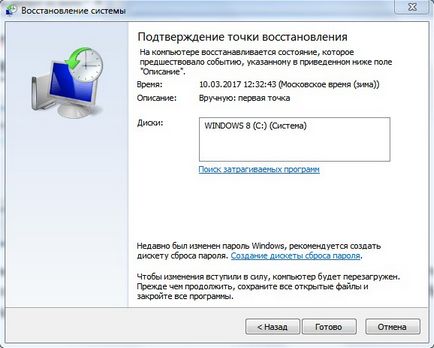
În cazul în care recuperarea este completă - reporniți calculatorul. În cazul în care operațiunea a mers fără probleme, întreaga poveste în browser-ul îndepărtat Yandex va fi restaurat.
Această metodă are o serie de argumente pro și contra.
Prin avantaje necondiționate includ:
- Posibilitatea de a utiliza metoda fără software terță parte;
- usurinta;
- Lucrați fără aptitudini speciale.
- Procesul implică de recuperare și alte programe (de exemplu, pot fi rulate la distanță pentru instalarea driver);
- Nu întotdeauna pentru a șterge istoricul Yandex este activ pe recuperarea sistemului informatic.
Din cauza deficiențelor grave ale metodei - vă vom oferi o opțiune alternativă pentru a reconstrui cache.
Restaurarea software-Side Story
În prezent, există mai mult de o duzină de programe de înaltă calitate, care pot ajuta la recuperarea datelor șterse accidental. Dar, în opinia noastră, cel mai bun software-ul programului său este un fel de recuperare Handy.
Mai întâi trebuie să descărcați pe computer și să îl instalați. Noi credem că această complexitate nu va avea. Prin urmare, o dată algoritmul pentru acest software.
- Deschideți Handy Recovery:
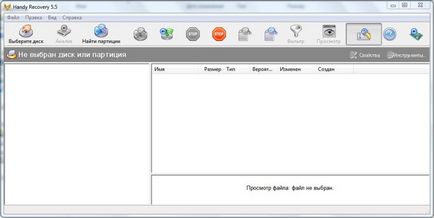
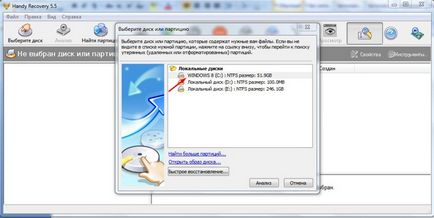
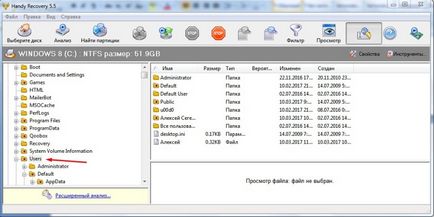
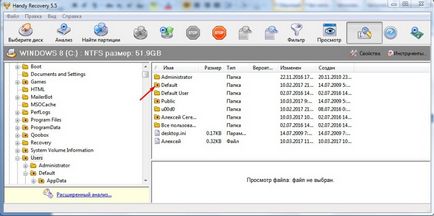
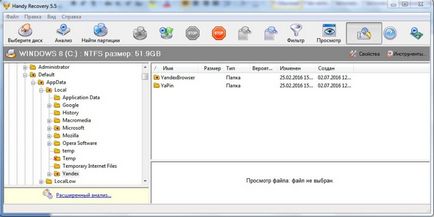
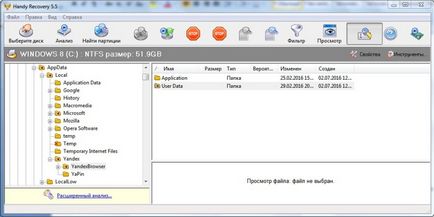
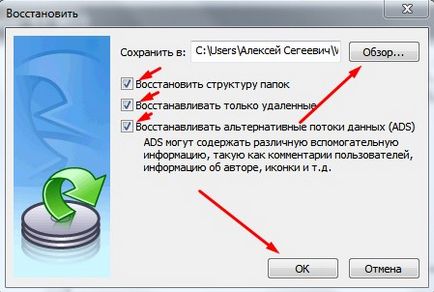
Asigurați-vă că pentru a instala toate casetele de selectare și specificați calea în care pentru a stoca fișierele de istorie.
După finalizarea acestei sarcini, istoricul va fi restaurat.
Vă rugăm să rețineți, programul Handy Recovery nu poate afișa un folder. Pentru a evita acest lucru nu este - inclusă în opțiunile dosar pentru a afișa fișierele ascunse. Pentru a face acest lucru:
- Du-te la panoul de control:
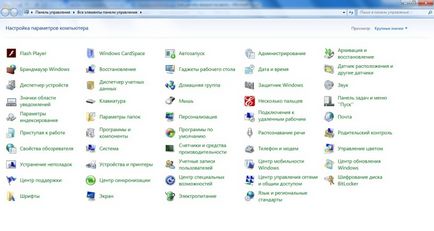
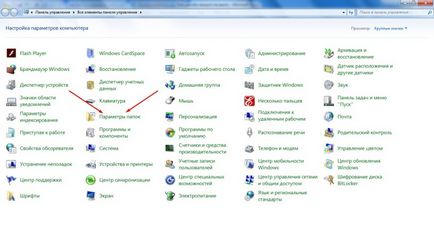
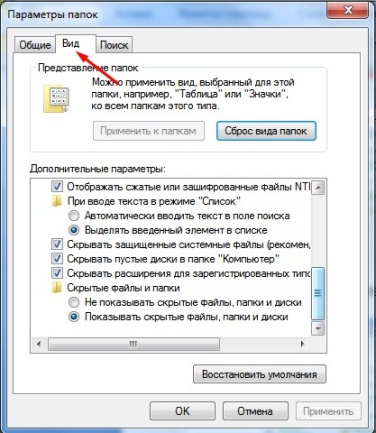
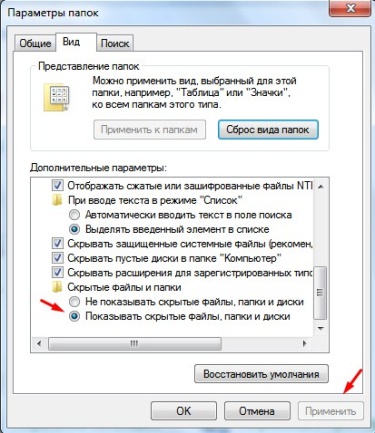
Acum, faceți clic pe „aplică“ și poate lansa Handy Recovery.
Sperăm că informațiile din acest manual vă va ajuta pentru a restabili istorie.